A FLAC, a Free Lossless Audio Codec rövidítése egy olyan hangformátum, amely megőrzi az eredeti hangminőséget, miközben a fájlméretet is tömöríti. Azonban, bár megőrzi a zenei fájl minőségét, sok tárhelyet foglal el Mac vagy PC számítógépén. A FLAC-hoz képest az MP3 sok helyet takaríthat meg anélkül, hogy jelentős minőséget veszítene. Eközben az MP3 az egyik legnépszerűbb zenei fájl, és univerzálisan kompatibilis a különböző eszközökkel. Így intelligens választás a konvertáláshoz FLAC az MP3-hoz hogy tehermentesítse számítógépét vagy Mac-jét. Ebben a cikkben azt a 6 módszert ajánljuk, amelyek segítségével a FLAC-ot MP3-audiófájllá alakíthatja egy részletes oktatóanyaggal, amelyek célja, hogy segítsen kiválasztani az Ön számára megfelelő eszközt.
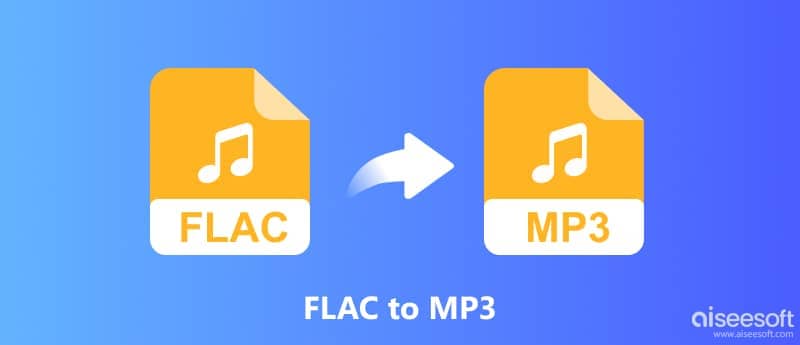
Az alábbiakban részletes lépéseket olvashat a FLAC-ról MP3-ra 3 professzionális konverterrel a számítógépen és a Mac-en. Szinte 3 lépésben, beleértve a FLAC hangfájl importálását a programba, a kimeneti formátum kiválasztását, a fájl szükség szerinti szerkesztését, majd az átalakítási folyamat elindítását, MP3 hangfájlt kaphat a FLAC-tól. Olvassa tovább a további részletek megtekintéséhez.
Aiseesoft Video Converter Ultimate egy hatékony videó konverter, amely képes a FLAC audio fájlokat MP3 formátummá alakítani, miközben megőrzi a zenefájlok eredeti minőségét. A világ vezető technológiájával az átalakítási sebesség 120-szorosra nőtt. Szinte bármilyen videót konvertálhat néhány perc alatt, még 4K és HD videóra is. A konvertáláson kívül ez az eszköz hatékony szerkesztési funkciókat is kínál, amelyek lehetővé teszik, hogy ízlése szerint készítsen és tervezzen hangokat és videókat.
A legjobb: kezdőknek, akik a kevésbé meredek tanulási görbét kedvelik; professzionális felhasználók, akik fejlettebb hangszerkesztő eszközöket szeretnének; olyan üzleti felhasználók, akik kötegelt konverzióra, nagy konverziós sebességre és költséghatékony eszközre vágynak.

Letöltések
100% biztonságos. Nincsenek hirdetések.
100% biztonságos. Nincsenek hirdetések.
Íme a részletes lépések a FLAC MP3-ra cseréjéhez.
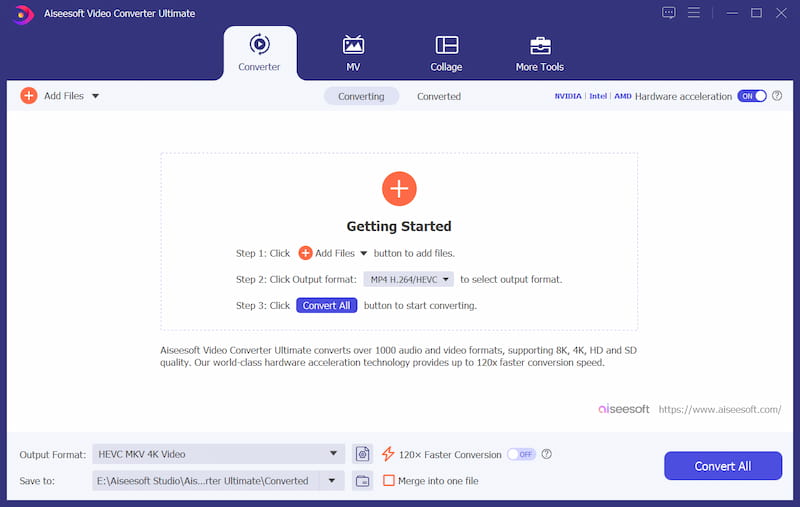
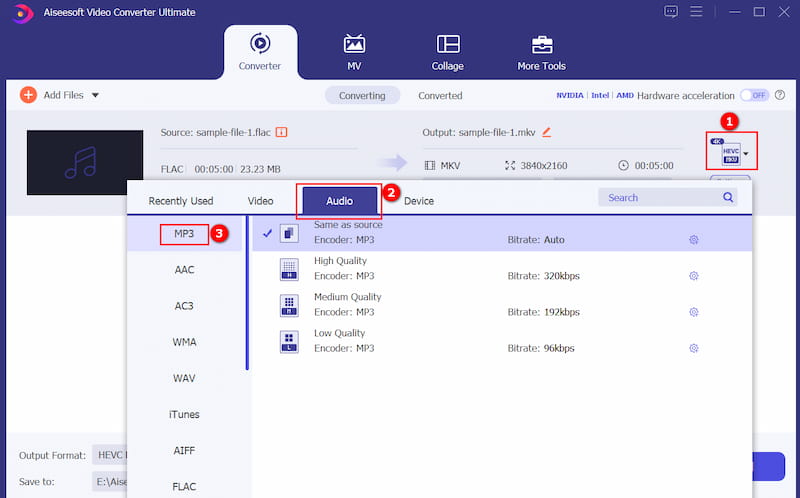
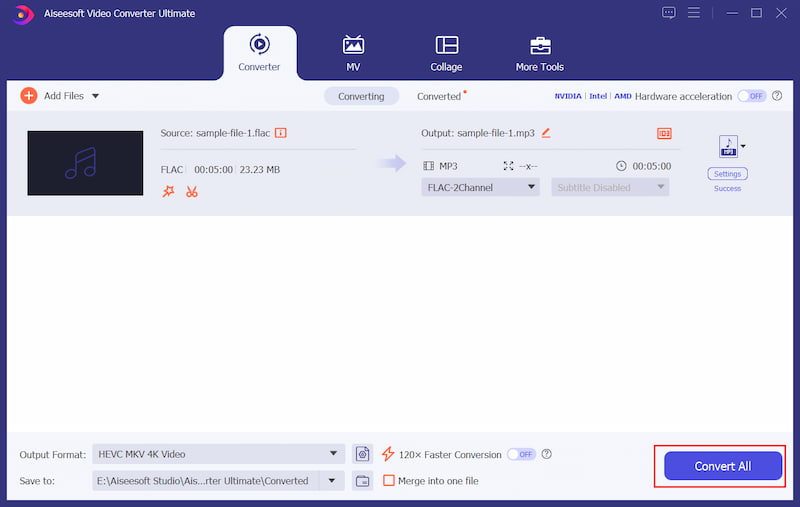
Az Audacity, az audiofilek másik jól ismert eszköze, kiváló FLAC konverterként is szolgálhat. Windows, macOS és Linux felhasználók számára érhető el. Hatékony testreszabható szerkesztési funkciókkal rendelkezik, mint például a hangvágás, felosztás és egyesítés. Az Audacitynek azonban van egy tanulási görbéje, és le kell töltenie egy külső fájlt a FLAC MP3-má konvertálásához, mivel az Audacitynek a LAME-re van szüksége az MP3-ak kódolásához.
A legjobb: kezdőknek, akik a kevésbé meredek tanulási görbét kedvelik; professzionális felhasználók, akik fejlettebb hangszerkesztő eszközökre vágynak
Íme a lépések a FLAC konvertálásához MP3-ra az Audacity segítségével.
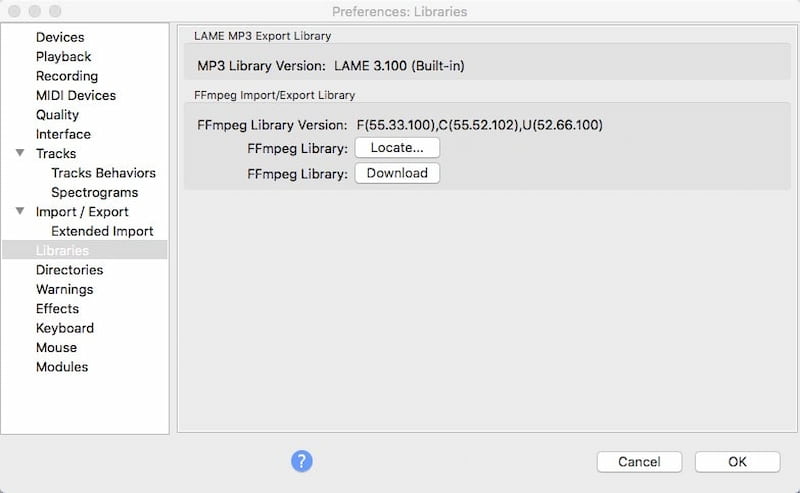

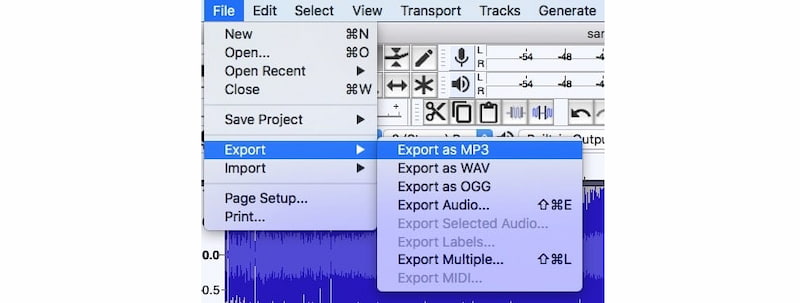
Sokan a VLC Media Playerre gondolnak, amikor ingyenes hangszoftverről van szó. A VLC különféle videoformátumokat kezel, és kiváló hangformátumok konvertálásában, beleértve az olyan népszerű konverziókat, mint a FLAC MP3, M4A, WAV stb. Kövesse ezeket a lépéseket, ha MP3 fájlt szeretne letölteni a FLAC-ból.
A legjobb azok számára, akik előnyben részesítik az ingyenes szoftvereket és a széleskörű kompatibilitást a különböző operációs rendszerek között.
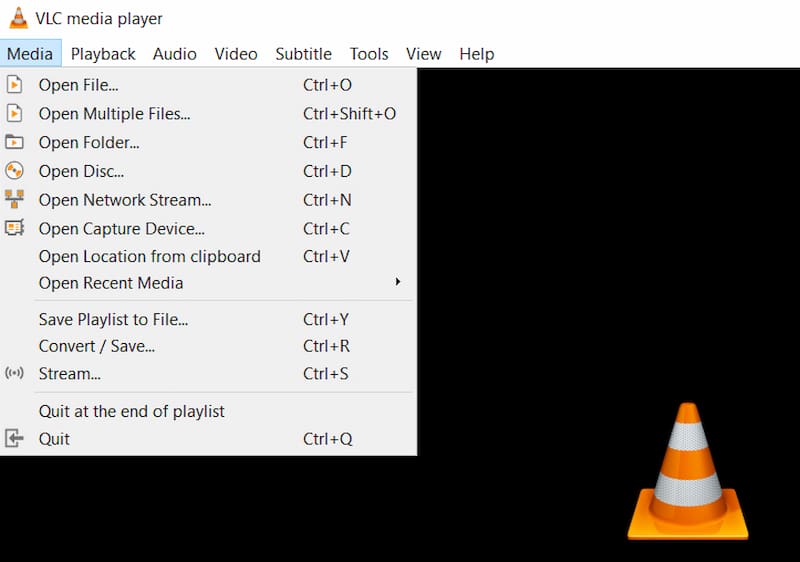
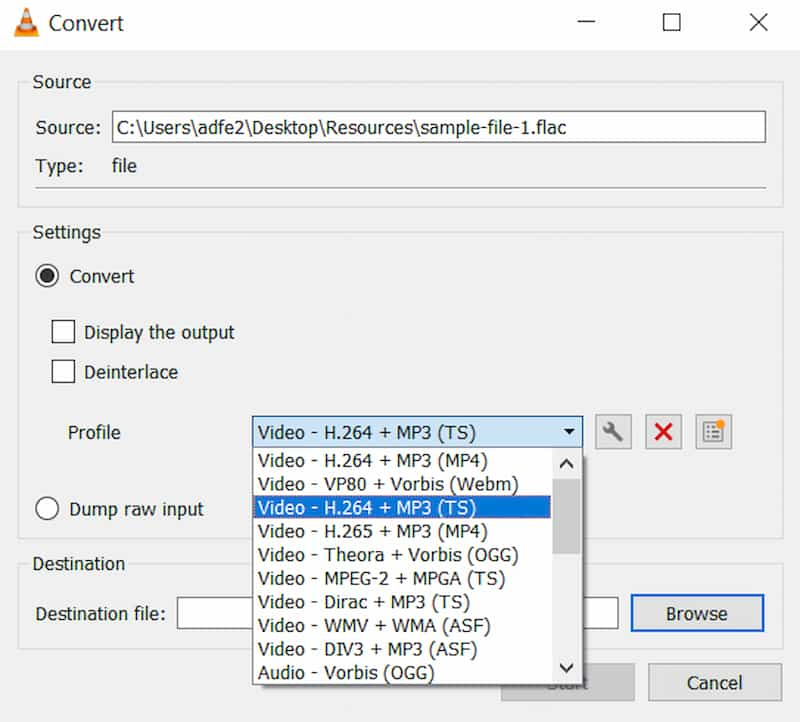
Ha nem szeretne harmadik féltől származó programot telepíteni a számítógépére, íme néhány online konverter, amellyel a FLAC-t MP3-má konvertálhatja anélkül, hogy a számítógép tárhelyének nagy részét elfoglalná. Ez a rész részletes lépésekkel végigvezeti Önt 3 online konverteren. Csak nézd meg alaposan.
Aiseesoft Online Audio Converter jó választás az audioformátumok ingyenes konvertálásához anélkül, hogy sok tárhelyet foglalna el számítógépén vagy Mac-én. Támogatja a legnépszerűbb formátumok konvertálását, köztük MP3, AAC, AC3, WMA, WAV, AIFF, FLAC, MKA, M4A, M4B, M4R stb. és a hangminőséget könnyedén. Úgy gondolom, hogy szeretni fogja ezt az eszközt, mert nem tartalmaz beépülő modulokat/hirdetéseket a konvertáláshoz, és nem kell aggódnia az importált hangok biztonsága miatt, mivel minden adat fokozottan védett. Ezt az egyszerű 3 lépést követve szabadon letöltheti az MP3 fájlokat a FLAC hangfájlokból.
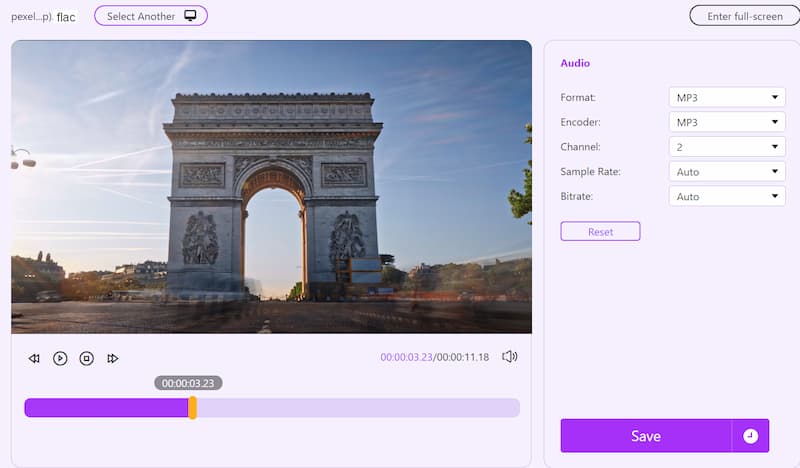
A Convertio, egy másik online fájlkonverziós platform lehetővé teszi a FLAC egyszerű konvertálását MP3 formátumba. Különféle fájltípusokat tud konvertálni, például dokumentumokat, képeket, hangot, videót stb. Felhasználóbarát felületével és sokoldalú képességeivel a Convertio leegyszerűsíti az átalakítási folyamatot minden szintű felhasználó számára. Ennek a konverternek az egyik ítélete, hogy részletes magyarázatot ad minden importált és exportált fájlformátumról. Íme az eszköz részletes lépései
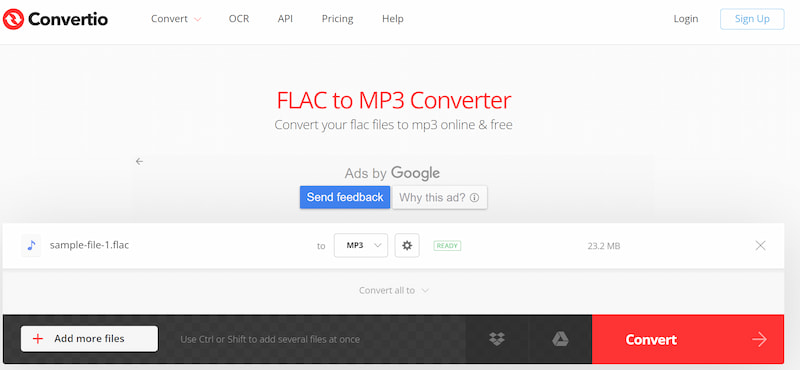
Zamzar egy másik online audio átalakító Mac és PC számára. Lehetővé teszi az 50 MB-ot meg nem haladó hangfájlok feltöltését (100 MB-hoz regisztráljon). Több mint 1100 formátumba képes dokumentumokat, képeket, videókat és hangokat konvertálni. Ha nagy FLAC-méretre szeretne konvertálni, és több funkciót szeretne élvezni, frissítenie kell egy professzionális verzióra. Íme a Zamzar használatának részletes lépései.
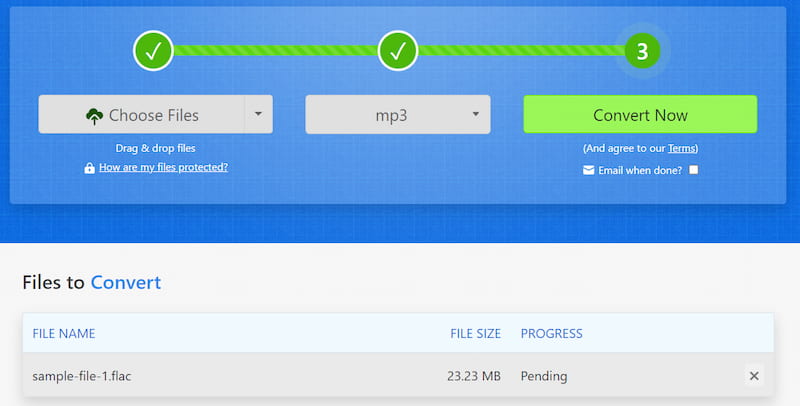
Le tudja játszani az iPhone a FLAC-ot?
Az iPhone-ok natívan nem támogatják a FLAC (Free Lossless Audio Codec) formátumot. Az App Store-ból azonban telepíthet egy harmadik féltől származó zenelejátszót, amely támogatja a FLAC-t. Azt is választhatja konvertálja a FLAC audio fájlokat AAC formátumba vagy MP3, amely kompatibilis az Aiseesoft Video Converter Ultimate alkalmazással rendelkező iPhone-nal.
Hogyan konvertálhatom át a FLAC-ot MP3-má az iTunes alkalmazásban?
Az iTunes natívan nem támogatja a FLAC formátumot. A FLAC fájlokat az iTunes-szal kompatibilis MP3 formátumokká konvertálhatja harmadik féltől származó szoftverrel, majd importálja a FLAC-konvertált fájlokat az iTunes-ba.
A FLAC jobb, mint az MP3?
Mind a FLAC, mind az MP3 megvan a maga ítélete, és a FLAC és az MP3 közötti választás a prioritásoktól függ. Ha a legjobb hangminőség kulcsfontosságú az Ön számára, és a tárhely nem aggodalomra ad okot, a FLAC előnyösebb lehet. A praktikus tárolás és kompatibilitás érdekében azonban az MP3 széles körben használt és elfogadott formátum.
Következtetés
Ez a cikk eligazítja, hogyan kell konvertálja a FLAC formátumot MP3-ba online és offline, és mindegyik részletes lépéseket kínál. Ha állandóan szüksége van a video- és hangátalakításra, -szerkesztésre, -tömörítésre és -vágásra, az Aiseesoft Video Converter Ultimate minden az egyben megoldása kiváló választás. Ha nem szeretne harmadik féltől származó szoftvert telepíteni számítógépére vagy Mac számítógépére, keresse fel az online eszközöket a hangformátumok konvertálásához. Ha ez a cikk hasznos az Ön számára, nyugodtan ossza meg barátaival.

A Video Converter Ultimate kiváló videó konverter, szerkesztő és javító, amellyel videókat és zenéket konvertálhat, javíthat és szerkeszthet 1000 formátumban és még sok másban.
100% biztonságos. Nincsenek hirdetések.
100% biztonságos. Nincsenek hirdetések.